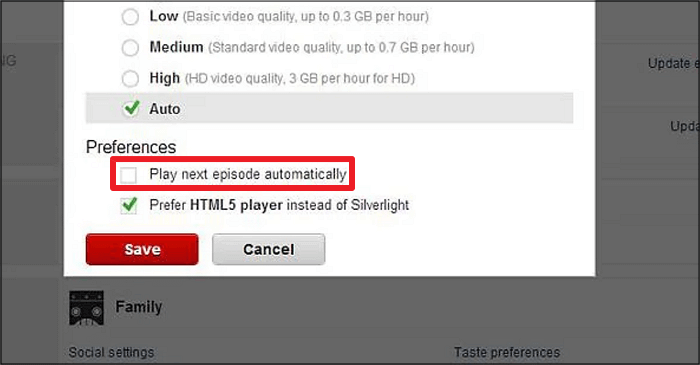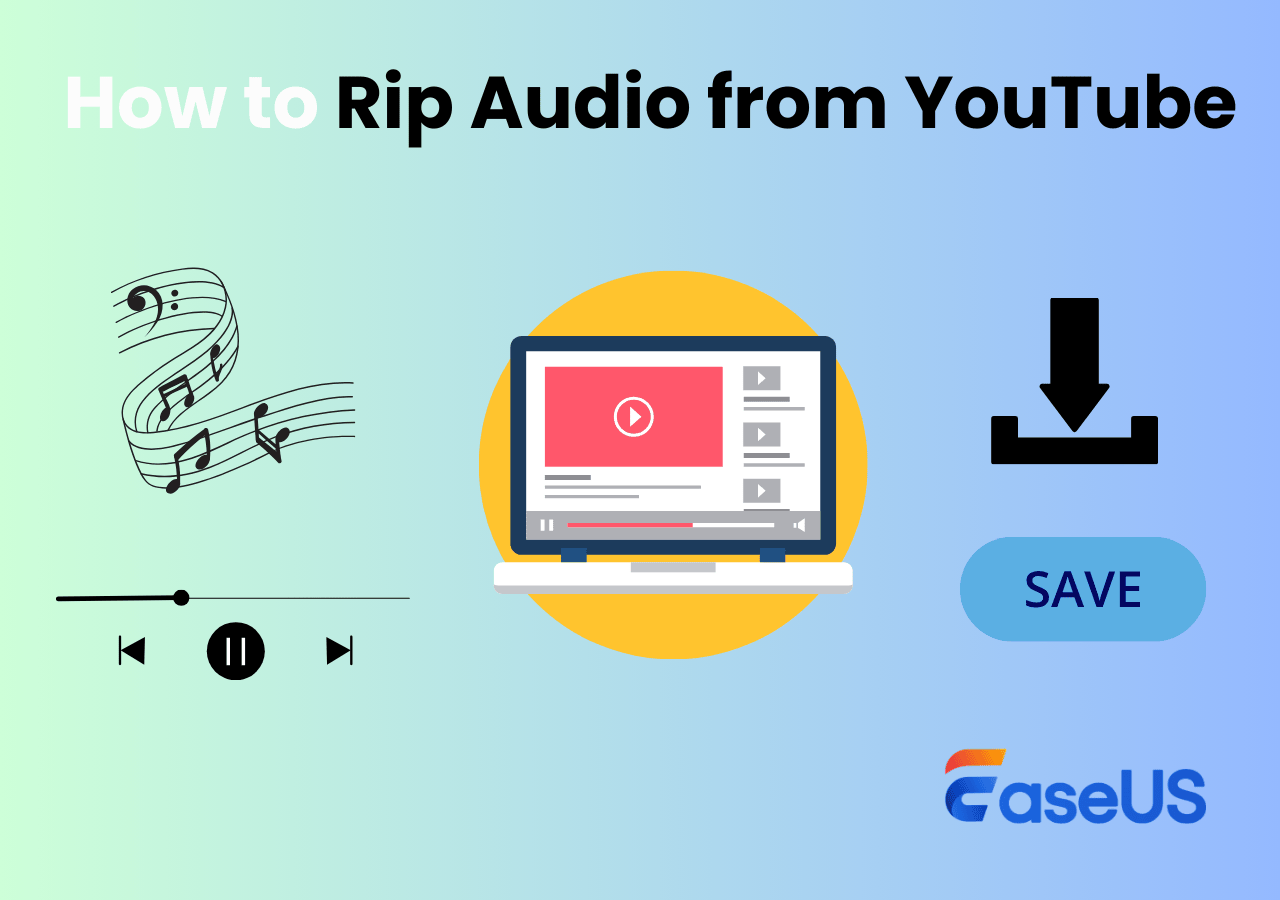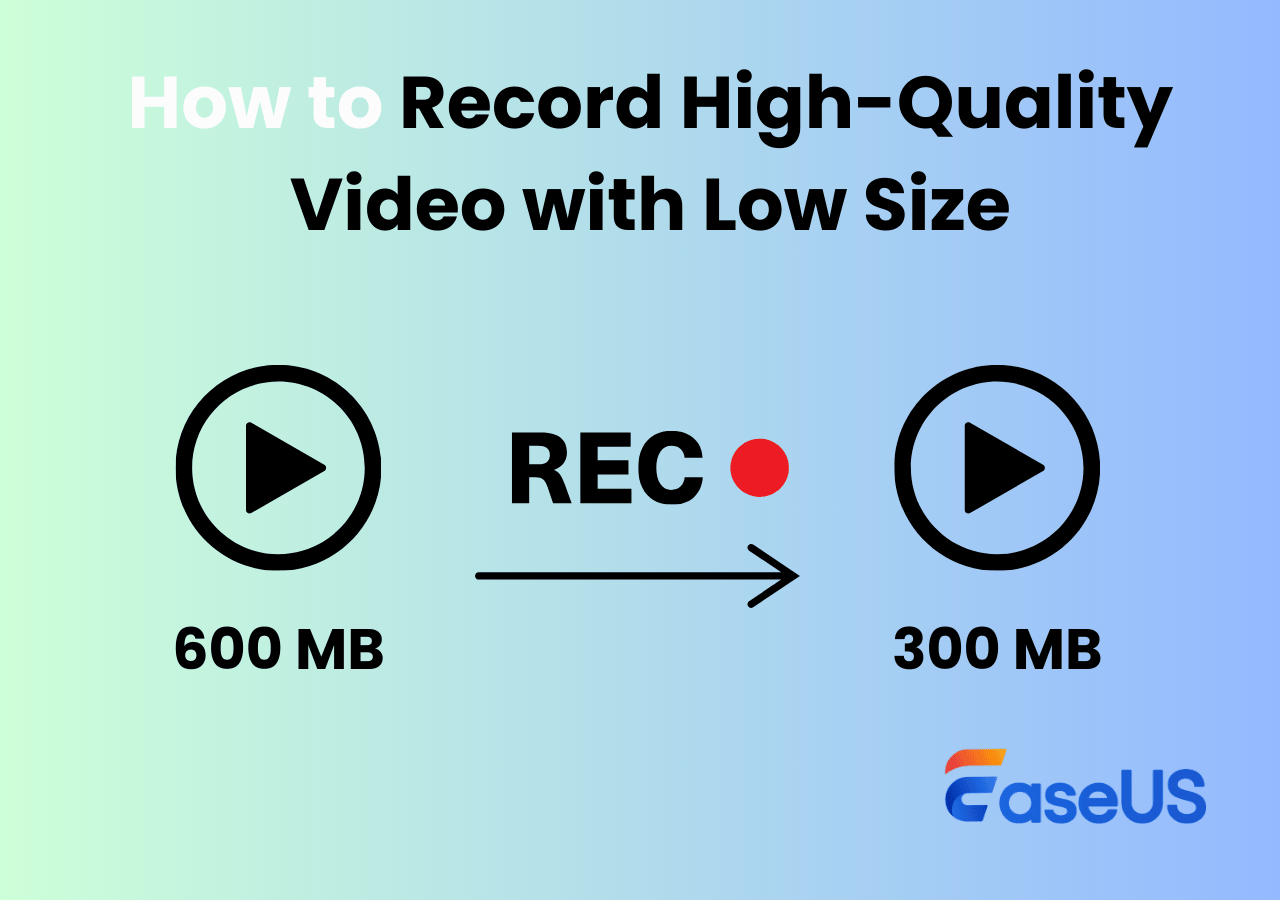-
![]()
Jacinta
"Obrigada por ler meus artigos. Espero que meus artigos possam ajudá-lo a resolver seus problemas de forma fácil e eficaz."…Leia mais -
![]()
Rita
"Espero que minha experiência com tecnologia possa ajudá-lo a resolver a maioria dos problemas do seu Windows, Mac e smartphone."…Leia mais -
![]()
Leonardo
"Obrigado por ler meus artigos, queridos leitores. Sempre me dá uma grande sensação de realização quando meus escritos realmente ajudam. Espero que gostem de sua estadia no EaseUS e tenham um bom dia."…Leia mais
Índice da Página
0 Visualizações
CONTEÚDO DA PÁGINA:
É possível transcrever vídeo TikTok em texto livremente?
Vivemos em uma era de consumo de vídeos curtos, que proporcionam aos consumidores conteúdos envolventes e intrigantes. No entanto, um documento de texto é mais conveniente em muitas circunstâncias do que um arquivo de vídeo, especialmente para usuários parciais.
Por exemplo, a transcrição nas redes sociais é essencial para usuários com problemas auditivos. No entanto, vários usuários se perguntam se é possível transcrever vídeo TikTok em texto livremente. É claro que o boom tecnológico torna isso possível. Leia este guia passo a passo para finalizar a transcrição do vídeo com detalhes.
Parte 1. Transcrever vídeo TikTok em texto livremente em PCs via EaseUS RecExperts🔥
A maneira mais fácil de transcrever vídeos do TikTok para texto livremente é usar EaseUS RecExperts. Além da gravação de tela, este software multifuncional também pode transcrever vídeos em textos. Se você deseja transcrever vídeos de links do TikTok, salve o vídeo do TikTok em seu PC e importe-o para este conversor de vídeo do TikTok.
Depois de importar ou gravar os vídeos TikTok desejados para a biblioteca de gravação, o assistente de IA, o recurso integrado do EaseUS RecExperts, pode gerar automaticamente uma transcrição do vídeo TikTok escolhido.
Além disso, se o idioma de origem do seu vídeo TikTok for o inglês, você poderá traduzir o vídeo TikTok para o inglês usando-o.
Outros recursos do EaseUS RecExperts:
- Transcreva vídeos capturados/importados de plataformas de streaming (TikTok, YouTube, Instagram.), videoconferência baseada em nuvem (Zoom, Slack, RingCentral, etc.) ou cursos de vídeo online (YouTube Premium, Vimeo, Udemy, etc.)
- Fornece gravação em tela inteira, gravação de região selecionada, gravação programada, opções de parada automática e divisão automática.
- Oferece importação de arquivos de vídeo/áudio, edição de vídeo/áudio, redução de ruído do microfone, etc.
- Exporte o vídeo em formato de arquivo MP4, MOV, FLV, MKV, AVI ou GIF de alta qualidade.
Passo 1. Inicie o EaseUS RecExperts e entre na lista de gravações no canto inferior esquerdo da interface do usuário.
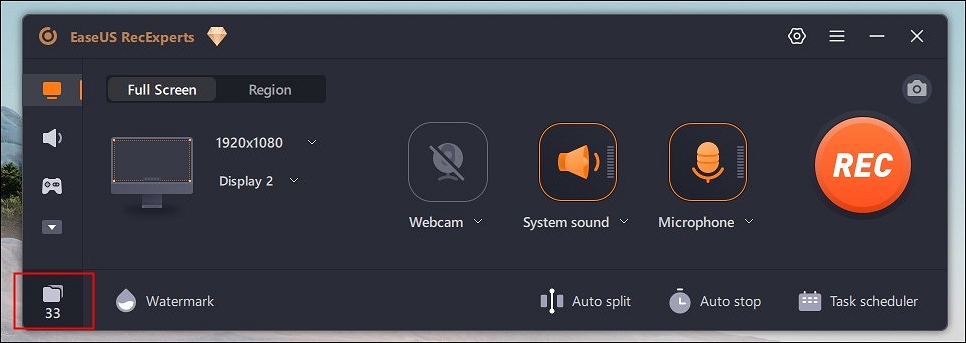
Passo 2. Escolha o vídeo que você quer converter e clique com o botão direito no vídeo. Depois clique em Editar e Assistente de IA.
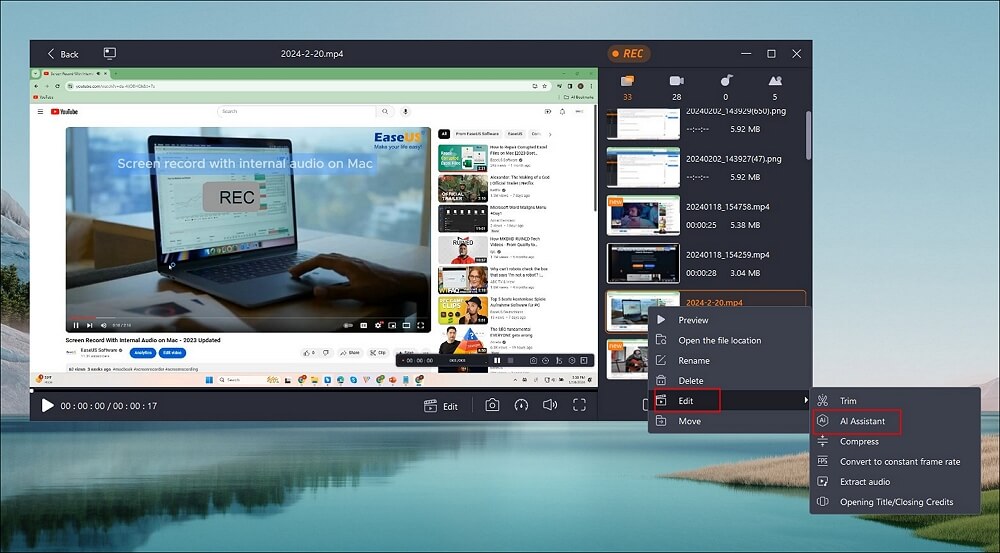
Passo 3. Escolha o idioma de acordo com suas próprias necessidades. Ou você pode alterar o local padrão do arquivo como quiser. Em seguida, clique em Iniciar.
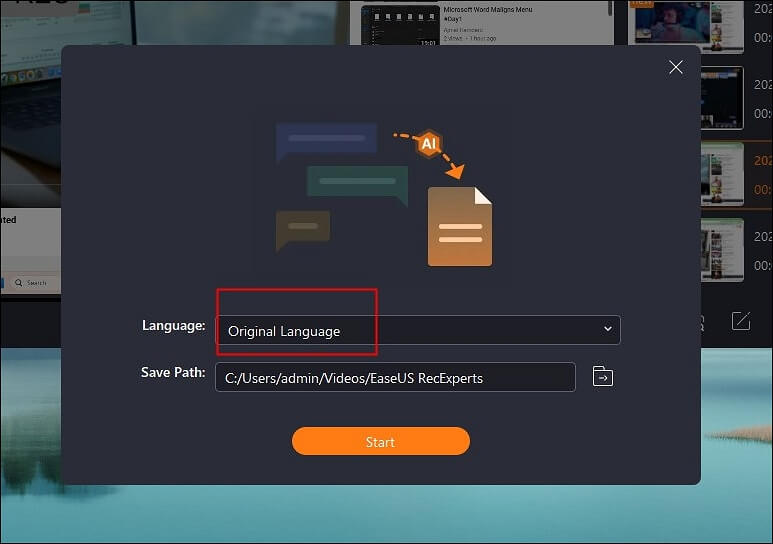
Passo 4. Ele ajudará você a converter o vídeo para texto automaticamente. Você só precisa esperar alguns segundos, pois o tempo depende do tamanho do arquivo de vídeo.
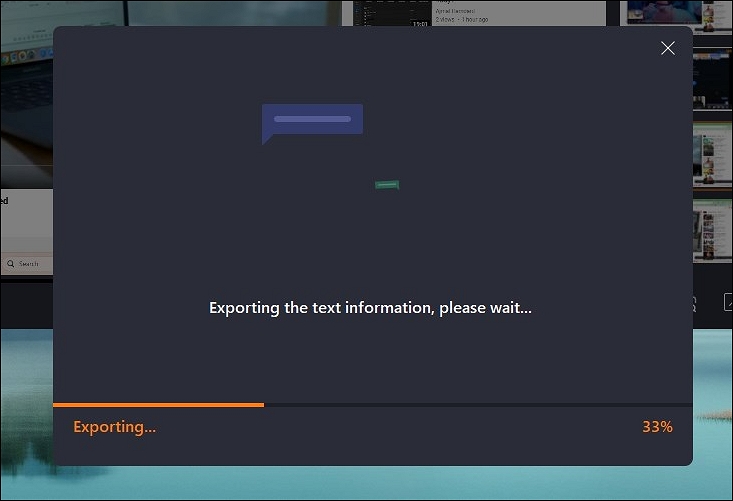
Passo 5. Depois disso, você obterá um arquivo txt. Abra-o, você verá que o som no vídeo foi traduzido com precisão para texto.
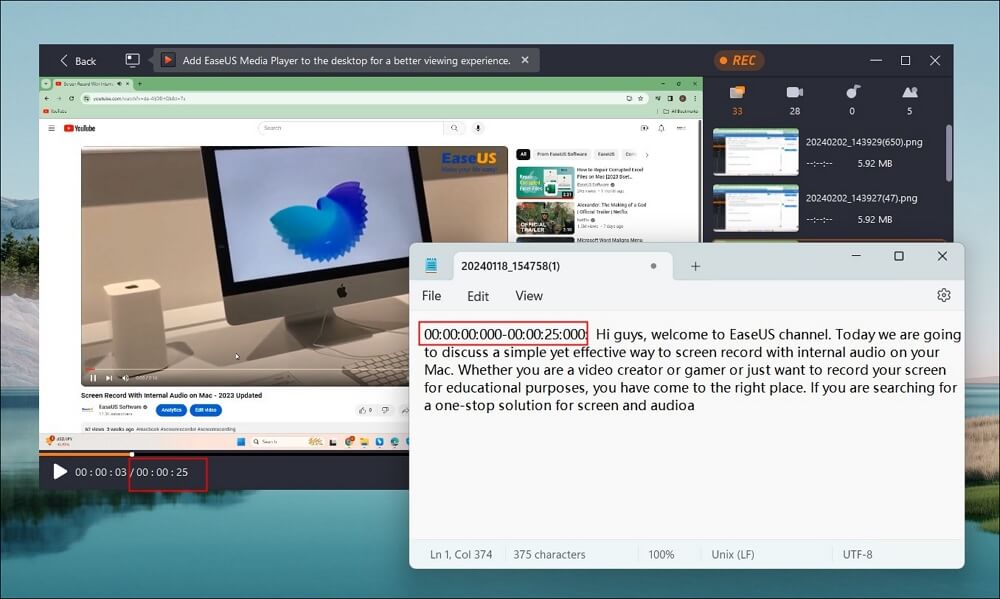
Após o processo de transcrição de vídeo TikTok, você verá a transcrição no Bloco de Notas. Se preferir, você pode salvá-lo em um arquivo do Microsoft Word ou Google Doc.
Parte 2. Como transcrever um vídeo do TikTok no celular
O TikTok oferece suporte a legendas geradas automaticamente, que usam tecnologia de reconhecimento de fala para gerar texto para conteúdo de vídeo ou áudio. As legendas serão criadas automaticamente para todos os vídeos que você enviar, ajudando o TikTok a alcançar um público mais amplo, incluindo pessoas surdas ou com deficiência auditiva.
Gerenciar legendas geradas automaticamente em seus vídeos TikTok é muito fácil. Selecione o idioma da legenda e você estará no caminho certo para tornar seu conteúdo mais acessível a um público diversificado. Se necessário, saiba mais sobre a acessibilidade dos seus vídeos no TikTok.
Passo 1 . Carregue um vídeo em seu aplicativo TikTok > clique em Mais opções na tela Postar.
Passo 2 . Clique em Selecionar idioma do vídeo > toque em Postar.
- Por exemplo, se você definir a legenda de tradução do TikTok para inglês, ela traduzirá automaticamente o vídeo do TikTok para o inglês.
- Se não precisar transcrever os vídeos do TikTok, você pode seguir as instruções abaixo para editar ou remover legendas geradas automaticamente. ▶️Toque na legenda do seu vídeo > toque em Editar legendas > edite ou remova legendas > Salve esta modificação.
Conclusão
Este artigo compartilha duas maneiras eficientes de transcrever vídeos do TikTok em texto livremente. Comparado com a solução posterior, o conversor de vídeo TikTok anterior é o primeiro recomendado devido aos seus recursos versáteis e adaptabilidade a plataformas de streaming.
Em primeiro lugar, EaseUS RecExperts é uma ferramenta abrangente que oferece vários recursos. Isso inclui exportação de texto de vídeo, edição de vídeo e extração de áudio de vídeos , tornando-o um recurso valioso para transcrever vídeos do TikTok, YouTube, Facebook ou Instagram.
Em segundo lugar, o EaseUS RecExperts pode isentá-lo de procurar ajuda adicional se quiser transcrever seus vídeos de outras plataformas de mídia social como o YouTube.
FQAs relevantes sobre transcrição de vídeo e áudio
Esta seção também lista algumas dicas relevantes sobre transcrição de vídeo e áudio. Por favor, dê uma olhada neles abaixo.
1. Existe uma maneira de obter a transcrição de um vídeo do YouTube?
Sim existe. Veja como obter a transcrição de vídeo YouTube .
Passo 1 . Faça login na sua conta do YouTube > clique no seu perfil > selecione YouTube Studio.
Passo 2 . Selecione Legendas > escolha o clipe para o qual deseja scripts e especifique o idioma.
Passo 3 . Baixe, edite ou exclua a transcrição do vídeo ou adicione uma nova em um idioma compatível.
2. Existe uma maneira de transcrever uma reunião Zoom?
Sim existe. A ferramenta de transcrição nativa ou integrada do Zoom permite que você obtenha uma transcrição de texto de legendas de áudio e discussões durante uma conferência Zoom.
Mas esse recurso está disponível apenas nos níveis Pro, Business, Education e Enterprise, não no plano gratuito. Além disso, apenas o proprietário da conta ou administrador tem permissão para usar este recurso.
Aqui estão as Passos: ▶️ Faça login em sua conta Zoom > clique em Configurações > selecione Gravação > ative Gravação em nuvem > marque a caixa de seleção Transcrição de áudio na mesma seção Gravação em nuvem > Salve.
3. O ChatGPT pode transcrever vídeo em texto?
Essencialmente, o ChatGPT pode converter arquivos de áudio ou vídeo em texto escrito. As transcrições humanas fizeram isso, mas o ChatGPT automatiza esse processo, permitindo que o software transcreva arquivos consideravelmente mais rápido e com menos potencial de erro.
4. Como converter áudio em texto no Word?
Consulte as Passos a seguir. Se necessário, você pode obter mais detalhes da Microsoft para transcrever suas gravações.
Passo 1 . Certifique-se de ter feito login no Microsoft 365 > vá para Página inicial > Ditar > Transcrever > clique em Iniciar gravação no painel Transcrever.
Passo 2 . Lembre-se de dar permissão ao navegador para usar seu microfone durante a primeira transcrição de áudio.
Passo 3 . Não saia do painel Transcrever durante a gravação > após a gravação, salve sua gravação no OneDrive > inicie o processo de transcrição.
EaseUS RecExperts

um clique para gravar tudo na tela!
sem limite de tempo sem marca d’água
Iniciar a Gravação